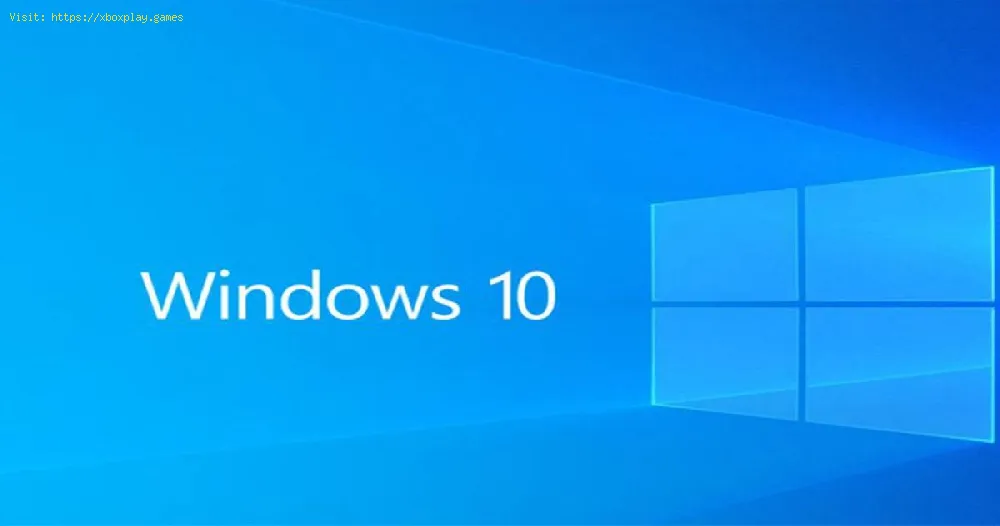2020-07-28 09:32:39
日本語
この人生では完璧なものはなく、これにはWindows 10が含まれるので、悪い人生を送らないで、Netwtw06.Sysエラーを修正する方法を見てみましょう
通常、エラーはコンソールとコンピュータの両方で日常の一部です。完璧な実装は存在しないため、これはいくつかの点で優れています。これは、人間として変更を誤り、修復する方法を知っていることを思い出させるからです。 Netwtw06.Sysエラーは、毎日戦う必要がある不測の事態の一部です。Windows 10に存在するこの不便さは、ブルースクリーンが通常配置されるため、単独では発生しないという小さな詳細です。アプリケーションと何よりも、「SYSTEM_THREAD_EXCEPTION_NOT_HANDLEDとPAGE_FAULT_IN_NONPAGED_AREA、およびDRIVER_IRQL_NOT_LESS_OR_EQUAL」という非常に魅力的なメッセージが表示されます
Windows 10でNetwtw06.Sysエラーを引き起こす原因は何ですか?
Netwtw06.Sysエラーを修正する方法を知るには、最初にそれが原因である可能性があることを明確にする必要があります。通常、エラーは単独では発生しないためです。
- システムに破損したファイルがある場合、上記のエラーが発生する可能性があります。
- ワイヤレスネットワークカードドライバーのバージョンが破損しているか、サポートされていない。
- Intel Dual Wireless-AC 82656ワイヤレスLANアダプターデバイスでのカウンターの可能性。
Windows 10のNetwtw06.Sysエラーを修正する方法
複数の解決策があり、Netwtw06.Sysエラーを修正する方法を知るだけでより多くのオプションを使用できるため、これは本当に良い方法です。その機能を真に果たすチームが必要だからです。
ワイヤレスネットワークドライバーをロールバックします。
バグを更新するとバグが残る場合があるため、これは大きな頭痛の種となるバグの発生を回避するために必要なタスクですが、これはWindows 10で非常に簡単な解決策の問題です。
- スタートメニューに行きます。
- 次に、デバイスマネージャーに移動します。
- 次に、ネットワークアダプターをダブルクリックして展開します。
- 次に、ワイヤレスアダプターの選択に進みます。
- ドロップダウンメニューから[プロパティ]をクリックします。
- [コントローラー]タブに移動します。
- 次に、適切な理由を選択します。
- はいを押します。
- プロセスが完了して準備ができるまで数分待ちます。
システムファイルを確認してください。
Windows 10でエラーが発生する可能性は奇妙ではありません。通常、これらはこのシステムの一部であり、他のデバイスやゲームで観察できるため、完璧ではありませんが、答えがあることは良いことです。すべてのために、この意味で、単に私たちの静けさを中断させたNetwtw06.Sysエラーを修復する方法を知る必要が生じ、すべてがシステムにいくつかの破損したファイルがある可能性を示しているようです、これには必要です:
- Windows Rを押し続けます。
- 次に「cmd」と入力してEnterキーを押します。
- 次に、[コマンドプロンプト]を右クリックして、[管理者として実行]を選択することができます。
- プロンプトが表示されたら、[はい]を押します。
- 次に、次のコマンドラインを実行してEnter.sfc / scannowを押します。
- プロセスが完了して準備ができるまで数分待ちます。
Intel Wi-Fi Driver Update。
古くなったドライバーは重大な欠点であり、障害を見つけるのに役立ちます。これらは時々私たちの靴の石になる傾向があるため、Netwtw06.Sysエラーを修復する方法を知っていると、Windows 10を正常に楽しむことができ、これにはこの作業が含まれます。
- スタートメニューに移動
- 続行して、[デバイスマネージャ]をクリックします。
- 次に、ネットワークアダプターをダブルクリックします。
- 次に、Wi-Fiアダプターのセカンダリボタンをクリックして、[更新]をクリックします。
- 更新された準備ができたドライバーをインストールします。
システムを復元します。
場合によっては、Windows 10でアプリケーションをダウンロードするとエラーが発生する可能性があり、これにより警告が表示され、Netwtw06.Sysエラーを修正する方法を知る必要があります。このエラーは少し詳細に派生している可能性があるため、システムがすでに存在することを確認する必要があります以前は復元ポイントがありましたが、それ以外の場合は機能せず、これは次のように行われます。
- Windows Rを押す
- 次に、「rstrui」と入力してEnterキーを押します。
- 次に、システムの復元ウィンドウが開きます。
- [次へ]をクリックするためのプロンプトを待ちます。
- 復元ポイントを選択し、[完了]ボタンで実行に進みます。
- プロンプトが表示されたら、[はい]を押して確認します。これで完了です。
DISMツールを使用します。
Netwtw06.Sysエラーを修正する方法を知ることで、Windows 10で複数の戦略を利用できるようになります。このシステムでは問題なくこのシステムを楽しむことができ、このツールを使用する必要があります。
- Windows Rを押します。
- 「cmd」と入力してOKを押します。
- 次に、管理者権限でコマンドプロンプトウィンドウを開き、次のコマンドラインを実行し、コマンドDISM.exe / Online / Clean-image / Restore-healthの後にEnterキーを押します。
アンチウイルス。
問題を解決するために既存のすべての可能性を持つことがアイデアであるため、可能な限りすべてのオプションを見つけることが可能です。アンチウイルスは考慮に入れるべき問題である可能性があります。これは、ソフトウェアがない場合があるためです。アンチウイルスがインストールされているため、PCが一部に感染する可能性があります。
これは、Netwtw06.Sysエラーを修正する方法について私たちが知っているすべてです。これは、Windows 10を完全に機能させることを目的としているため、これらのソリューションを自分で実行し、このシステムのすべての利点を引き続き享受できるためです。